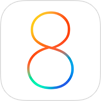 iOS8の新機能と使い方
iOS8の新機能と使い方
2014年9月17日に公開されたiOS8、見た目は2013年秋のiOS7からあまり変わっていませんが、細かなところでいろいろパワーアップされています。
ここでは、そんなiOS8の新機能と使い方をまとめてみました。
iOS8の紹介ページ(アップル)
もくじ
iOS8の使えるデバイス
iOS8にバージョンアップできるのは、- iPod touch (2012年発売の第五世代以降)
- iPhone (2011年発売のiPhone 4S以降)
- iPad (2011年発売の第二世代以降)
- iPad miniシリーズ全モデル
製品番号/モデル名の解説 / AppleWatch, iPad, iPhone モデルの見分け方
バージョンアップ/アップデート手順
iOS8の初期画面

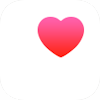 ヘルスケアアプリ
ヘルスケアアプリ
健康・フィットネス関連のアプリ/周辺機器からの情報を集約して統計表示してくれるアプリです。
「メディカルID」という自分の持病、アレルギー反応、使用中の薬、血液型やなどを登録できる、ロック画面からアクセスできる情報を登録することもできるので、緊急時に医者が適切な救急処置を行うにも有効です。
また、2013年秋以降に発売された、M7モーションコプロセッサを搭載したデバイスでは、追加アプリなしに歩数計の機能も使えます。
なお、このアプリは、iPad/iPad miniには搭載されていません。
ヘルスケアの使い方
ヘルスケアアプリの紹介ページ(アップル)
 メッセージの強化
メッセージの強化
オーディオメッセージの送信
テキストや写真・ビデオに加えて、オーディオも送信できるようになりました。 声で伝えたい一言を、その場でチャット感覚で送信できます。
複数の写真・ビデオの送信
一度にまとめて複数の写真・ビデオを送信することができます。 最近撮った写真の一覧からすぐに送信が可能です。
位置情報の送信
現在位置をワンタッチですぐに送信したり、位置情報を共有することができます。
ワンタッチインターフェース
写真・ビデオ・オーディオを、指一本で簡単に追加、送信できる新インターフェースを搭載しました。
スレッド機能、グループ会話
会話に名前を付けたり、チャットルームのようにグループ会話を行うことが可能になりました。
保存期間の設定
メッセージ、そしてそれに添付して送信・表示したオーディオ、ビデオの残す期間を指定できるようになりました。 初期値では、メッセージは永久保存、一方オーディオ、ビデオは、容量確保のため2分後に削除されます。
SMS/MMSをすべてのデバイスで
同じApple IDでiMessageにサインインしているiPhoneとiPad/iPod touch/Macがあれば、 iPhone経由で、iPad/iPod touch/MacからもSMS/MMSを送受信できます。 iPhoneに届いたSMS/MMSは、同時にiPad/iPod touch/Macにも配信されます。
メッセージ(iMessage/RCS/SMS/MMS)の使い方
iOS8でのメッセージの紹介ページ(アップル)
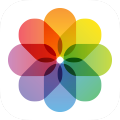 写真の強化
写真の強化
検索機能
写真に検索機能が搭載されました。撮影場所、撮影時期などの情報を使って検索できます。 一回タップすると検索候補が表示され、もう一度タップすると、近くで撮った写真、昨年の同じ時期に撮影した写真、あなたのお気に入りの写真がリストアップされます。 また、各写真に「お気に入り」を設定して、後から簡単に呼び出すことも可能です。
編集機能
傾き補正、自動修正の編集機能が強化されました。 また、他社(サードパーティ)が作成した写真編集アプリのフィルタを、
共有アルバム
従来の「共有フォトストリーム」の名称が「共有アルバム」に。 また「イベント」フォルダが追加に。 さらに削除マークをつけた写真はその後も30日間は保持され、その残り日数が表示されるようになりました。 なお、iCloudフォトライブラリの搭載により、従来の「カメラロール」はなくなりました。 iCloudフォトライブラリを有効にすると「カメラロール」は表示されなくなります。
写真やビデオを隠す
「モーメント」「コレクション」「年」の画面から、任意の写真やビデオを隠すことができます。 写真やビデオを長押しすると表示されるメニューから「写真/ビデオを隠す」をタップすればOKです。 隠した写真やビデオも、アルバム表示の「"Hidden" 」フォルダから見ることができます。
パソコン/iTunesとの同期
従来は、パソコンに格納したデジカメ写真などをiTunes経由で各デバイスに転送していましたが、 iOS8からは、iCloudフォトライブラリ経由の同期となります。 Windowsの場合、エクスプローラーにインテグレートされた「自分のフォトストリーム」フォルダに写真をドラック&ドロップするだけでiCloudフォトライブラリにアップロードされます。 そしてその写真はあなたがお持ちのiPod/iPad/iPhoneから閲覧できます。
写真アプリの使い方
iOS8の写真/カメラの紹介ページ(アップル)
 カメラの強化
カメラの強化
露出の手動調整
従来のオートフォーカス&自動露出に加え、露出の手動調整も可能になりました。 故意に露出オーバー/アンダーとした写真が撮影できます。
タイムラプスモード
Time Lapse/微速度撮影が可能になりました。 一定時間の間に連続した写真を高速で表示するビデオです。 タイムラプス撮影のパラメータは自動設定で、 1分間の撮影で約4秒、5~20分の撮影で約20秒、30分以上は何時間撮影しても約30秒程度の動画に短縮されます。 あまり長く撮影すると短縮されすぎて何が映っているか分からなくなることもあります。 撮影時間は10~30分以内に収めると良いようです。 いずれにしろ長時間の撮影となるので、三脚と電源の確保をお忘れなく。
セルフタイマー
3秒/10秒のセルフタイマーが搭載されました。
「カメラ」アプリの使い方 写真/ビデオを撮影する
iOS8の写真/カメラの紹介ページ(アップル)
 通知センターの強化/ウィジェットへの対応
通知センターの強化/ウィジェットへの対応
通知センターはシンプルに名称が「通知」に変わりました。
また、メッセージやメールの返信、カレンダーやリマインダーのイベント、他社製アプリケーションからの通知など、
通知元アプリを開くことなく、その場で返信・完了の操作が行えます。
さらにアプリごとに「通知を許可」をオン/オフできるようになりました。
また、別途App Storeからウィジェット機能を搭載したアプリをインストールすると、表示を増やすことができます。
「通知センター」と「今日」画面の使い方
ホーム画面の「ウィジェット」と「スマートスタック」の使い方
通知(デザイン)の紹介ページ(アップル)
 iCloudの強化
iCloudの強化
 iCloud Drive
iCloud Drive
従来の、iWorksなど限られたドキュメントの共有(書類とデータ)機能が拡張され、あらゆるファイルが格納できるクラウドストレージになりました。 対応したアプリケーションでは、デバイス間でデータを共有したり、またアプリ間でファイルを共有することができます。 (パソコン側はOS X Yosemite、またはWindows 7以降のみ対応)
iCloud Driveの使い方
iCloud Driveの紹介ページ(アップル)
 iCloudフォトライブラリ
iCloudフォトライブラリ
これまでの写真の共有:Photo Streamがより強化。 (現在はベータ版ユーザにのみ解放)。 一度iCloudフォトライブラリを有効にすると、あらゆる写真、それにビデオが、RAWファイルを含むオリジナルフォーマットで、枚数や期間の制限なく、iCloudに格納され、共有されます。 それぞれのデバイス上には、最適なサイズの軽量バージョンが配信されます。 そしてお気に入りの指定、アルバムの作成、ドラッグによる写真の順番の変更、また写真のトリミング、傾き補正、補正の結果は、全てのデバイスで共有されます。 なお、編集を行ってもオリジナルの画像は保持されるので、いつでも元に戻せます。
iCloud共有アルバム/iCloud写真/iCloud共有写真ライブラリの使い方
iCloudフォトライブラリの紹介ページ(アップル)
 ファミリー共有
ファミリー共有
最大6人までのユーザを「ファミリー共有」メンバとして、あなたのiCloudアカウントに参加させることができます。 「ファミリー共有」を設定したメンバ間では、iTunes/App Storeからダウンロード購入した音楽、映画、本、アプリケーションを共有できるようになります。 また支払方法も1人のクレジットカードなどに統一できます。 さらに家族がダウンロード購入したいときに、それを承認/拒否することも可能です。 13歳未満の子供向けのApple IDを作ることも可能です。
ビデオ、音楽、アプリを家族で共有できる「iCloudファミリー共有」の使い方
ファミリー共有の紹介ページ(アップル)
「友達を探す」の使い方:友達や家族の居場所を探す
なくしたiPod/iPad/iPhoneを探す:「iPhoneを探す」機能の使い方
 Handoff(ハンドオフ)
Handoff(ハンドオフ)
ほかのデバイス、そしてMacとのアプリケーションの同期が自動で行われます。 たとえばiPhoneでメールアプリをたちあげると、同じiCloudアカウントでサインインしているあなたのiPadやMacの左下にメールのアイコンがポップアップします。 これをクリックすれば直ちにiPhoneでの編集の続きをMacで行えます。 サファリでwebサイトを共有したり、iWorksアプリでドキュメントを共有するのもワンタッチです。
Handoff(ハンドオフ):アプリの同期
 Instant Hotspot(インスタント・ホットスポット)
Instant Hotspot(インスタント・ホットスポット)
MacやiPadとiPhoneのテザリングが自動で行われます。
テザリング/インターネット共有の使い方
デバイス間の位置情報の共有
あなたが複数のiPod/iPad/iPhoneを持っている場合は、その中のどれか一つの位置情報を、その他のデバイスで共有することができます。 たとえばGPSを搭載したiPhoneで計測した正確な位置情報を、iPod touchで撮影した写真に埋め込むことが可能です。
デバイス間の位置情報の共有
 iPhone全体を串刺し検索する「Spotlight検索」の使い方の強化
iPhone全体を串刺し検索する「Spotlight検索」の使い方の強化
iPhoneなどのデバイスに格納されたあらゆるデータを串刺し検索するSpotlight機能が強化されました。
あらゆる単語・語句をキーワードに、Wikipedia、ニュース、お店などのスポット情報、iTunes/App Storeなどのコンテンツの検索、映画情報の検索までできるようになります。
その他いろいろ
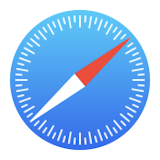 サファリの改良
サファリの改良
iPadで、iPhoneのようなサイトごとのタブ表示が行われるようになります。 さらにオンラインショッピングに便利な、カメラを使ったクレジットカードの番号スキャンなども。 includes a new pinch to tab view.
インターネットブラウザ「Safari」の使い方
アプリスイッチャーとマルチタスク
ホームボタンをダブルクリックした時に現れるアプリスイッチャーの上部に、 最近コンタクトを取った人の履歴、そして「よく使う項目」に登録した人の顔写真が現れます。 ここからすぐに電話、メッセージ、FaceTime通話などを始めることができます。
アプリの切り替え/終了を行う「アプリスイッチャー」の使い方
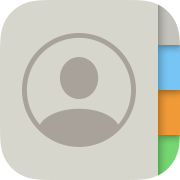 連絡先
連絡先
ホームボタンのダブルクリックで表示されるアプリスイッチャー画面に「お気に入り」「最近」として表示するか否かを、メンバごとに指定できます。
連絡先(電話帳/アドレス帳)の使い方
 メモの改良
メモの改良
写真を挿入可能になりました。 任意の場所で画面を長押しするとメニューが表示され、そこから「写真を挿入」を選びます。
「メモ」アプリの使い方
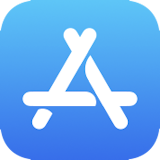 App Store
App Store
now displays Family Purchases
 メールの改良
メールの改良
メッセージ一覧で右にスワイプすると「未読」「既読」をすぐに切り替え可能。 左スワイプで、従来の「ゴミ箱/アーカイブ」「その他」に加え「フラグ」のオン/オフが可能になりました。
また、メール作成中に受信ボックスのメールが参照できるようになりました。 メールをコピペして新しいメールを作るもの簡単です。
メール本文中に予約、フライト確認書、電話番号が書かれていると、それを示す通知が画面に現れます。 これをタップするだけで、カレンダーに予約を登録したり、連絡先に電話番号を登録することができます。
「自分に通知・・・」をタップすると、このメールスレッドに返信があった時に通知してくれます。
「メール」アプリの使い方
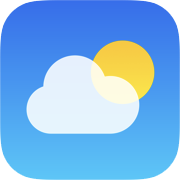 天気の改良
天気の改良
表示される情報が増えました。 また天気予報のデータ提供元が、従来のYAHOO天気予報からThe Weather Channelに変更となりました。
天気アプリの使い方
キーボードの改良
ATOK、 TouchPal、 Fleksy をはじめとしたサードパーティのキーボードアプリをインストールして使うことができるようになりました。 App Storeで多彩なキーボードアプリを購入してインストールできます。
また、QuickTypeと呼ぶ予測入力機能をサポート。 宛先や、過去の入力結果をもとに、次に入力しそうな単語やフレーズの候補が表示されます。 ただし対応ししているのは英語(米国、英国、カナダ、オーストラリア各国に最適化)、フランス語、ドイツ語、イタリア語、 ポルトガル語(ブラジルポルトガル語に最適化)、スペイン語、タイ語のみ。 日本語では従来通りの予測入力となります。
文字入力の方法/キーボードの使い方
新しいキーボードアプリの追加
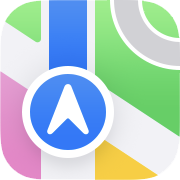 マップアプリで海外旅行:Flyover City Tour
マップアプリで海外旅行:Flyover City Tour
iOS7のマップから搭載された、衛星写真と建物3Dデータを使ってリアルな景観を表示するFlyover機能。 これを使って海外旅行気分が味わえるツアーガイド:Flyover City Tourが搭載されました。 パリ、ニューヨークをはじめ、有名な都市の3Dツアーが楽しめます。
マップ(地図)アプリの使い方
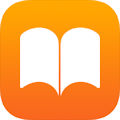 iBooks
iBooks
標準搭載アプリへの昇格。auto night mode の搭載。
ブック(iBooks)アプリの使い方
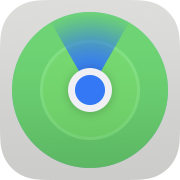 iPhoneを探す
iPhoneを探す
表示される地図が、従来のGoogle MapからAppleオリジナルのマップに切り替わりました。
なくしたiPod/iPad/iPhoneを探す:「iPhoneを探す」機能の使い方
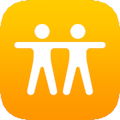 友達を探す
友達を探す
iCloud Driveへの対応。友達のリストをiCloudに格納しておくことが可能に。
「友達を探す」の使い方:友達や家族の居場所を探す
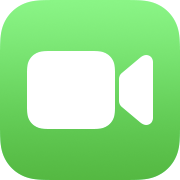 FaceTime
FaceTime
通話相手の選択方法がより簡単に。 また、同じiCloudのIDに登録していれば、iPhoneの通話をiPad/iPod touchのFaceTimeで受けたり、iPad/iPod touchのFaceTime発信をiPhoneのモバイルデータ通信経由で行うことが可能となりました。 これを有効にするには、各デバイスで
FaceTimeの使い方 テレビ電話/無料通話
 アプリごとのバッテリの使用状況
アプリごとのバッテリの使用状況
 壁紙
壁紙
従来一つのメニューであった
ロック画面・ホーム画面の壁紙(背景)を設定/変更する方法
App解析
インストールしたアプリの不具合発生時に、その情報などをアプリの開発者に送付する機能が搭載に。
iOS8関連ニュース
「iOS 8」公開、新機能「iCloud Drive」に注意するよう開発者らが呼び掛け(INTERNETWatch)
「iOS 8」、バッテリ切れ直前に「iPhone」の場所を通知する機能を搭載(CNETJapan)
「iOS 8」アップデート、Appleが「iCloud Drive」について説明(ITMedia)
Appleの「iOS 8」、セキュリティ問題も多数修正(ITMedia)
Apple「iOS 8」提供開始、ストレージ空き容量とiCloud連携に要注意!(マイナビ)
iOS 8で手書き日本語入力が可能に--MetaMoji、「mazec for iOS」を提供開始(CNETJapan)
ビジネス向け機能も拡充の「iOS 8」--すぐにアップデートするべきでない6つのシナリオ(CNETJapan)
アップル、「iOS 8」で修正した53件の脆弱性を公開(CNETJapan)
「iOS 8」の第一印象(前編)--注目の新機能や改善点(CNETJapan)
「iOS 8」の第一印象(後編)--注目の新機能や改善点(CNETJapan)

















